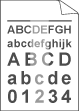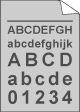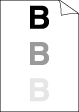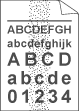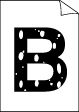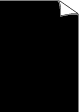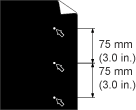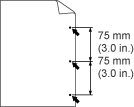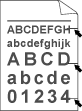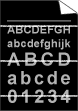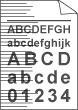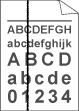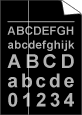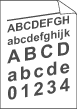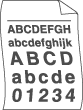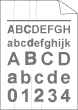Zbyt jasny wydruk | | • | Sprawdź otoczenie drukarki. Warunki takie, jak wilgotność, wysoka temperatura i inne mogą spowodować niewłaściwe drukowanie. Zobacz Ustawienie drukarki. | | • | Jeżeli cala strona jest zbyt jasna, oznacza to, że tryb oszczędzania tonera Tryb oszczędzania toneru może być włączony. Wyłącz tryb oszczędzania tonera Tryb oszczędzania toneru w zakładce sterownika Właściwości. | | • | | | • | |
|
Szare tło | | • | | | • | Sprawdź warunki pracy drukarki - wysoka temperatura i wilgotność mogą zwiększać stopień zacienienia tła. Zobacz Ustawienie drukarki. | | • | | | • | |
|
Odbicia | | • | Upewnij się, że używany papier posiada zalecane parametry. Zbyt gruby papier lub papier o nierównej powierzchni mogą powodować taki problem. Zobacz Jakiego papieru można używać?. | | • | | | • | |
|
Plamy tonera | | • | Upewnij się, że używany papier posiada zalecane parametry. Papier o nierównej powierzchni może powodować ten problem. Zobacz Jakiego papieru można używać?. | | • | |
|
Niedokładny wydruk | | • | | | • | Wybierz tryb Gruby papier w sterowniku drukarki lub użyj cieńszego papieru. | | • | Sprawdź otoczenie drukarki ponieważ warunki takie jak wysoka wilgotność mogą powodować niedokładny wydruk. Zobacz Ustawienie drukarki. |
|
Czarny wydruk | | • | Wyczyść główny drut ładujący wewnątrz zespołu bębna przesuwając niebieską płytkę. Przesuń niebieską płytkę do położenia wyjściowego (  ). Zobacz Czyszczenie drutu ładującego. | | • | |
|
Białe punkty na wydruku tekstu i grafiki w kolorze czarnym rozmieszczone co 75 mm (3,0 cala) Czarne punkty rozmieszczone co 75 mm (3,0 cala) | | • | Jeżeli wydrukowanie kilku kolejnych stron nie rozwiązało problemu, na powierzchni zespołu bębna światłoczułego może znajdować się klej pozostały po etykietach. Wyczyść zespół bębna w następujący sposób: | 1 | Umieść próbkę wydruku w przedniej części zespołu bębna i znajdź dokładną pozycję niewłaściwego wydruku. | | 2 | Obróć zespół bębna przyglądając się dokładnie powierzchni bębna światłoczułego. | | 3 | Po znalezieniu śladu na bębnie, który odpowiada próbce wydruku, wyczyść powierzchnię światłoczułego bębna przy pomocy wacika, aż kurz lub drobiny papieru nie zostaną usunięte z powierzchni. |
 Informacja | | Nie wolno czyścić powierzchni światłoczułego bębna ostrymi przedmiotami. |
| | • | |
|
Czarne plamy tonera na stronie | | • | | | • | | | • | Jeżeli używasz etykiet w drukarkach laserowych, czasem zdarza się, że znajdujący się na nich klej zostaje na powierzchni światłoczułego bębna. Wyczyść zespół bębna. Zobacz Wyczyść zespół bębna w następujący sposób:. | | • | Nie używaj papieru ze spinaczami lub zszywaczami, ponieważ mogą one zadrapać powierzchnię bębna. | | • | Jeżeli rozpakowany zespół bębna jest wystawiony na bezpośrednie działanie promieni słonecznych lub oświetlenie w pomieszczeniu, może ulec uszkodzeniu. |
|
Białe linie w poprzek strony | | • | Upewnij się, że używany papier posiada zalecane parametry. Zbyt gruby papier lub gruby typ nośnika mogą powodować problem. | | • | Sprawdź, czy w sterowniku drukarki wybrano odpowiedni typ nośnika. | | • | Problem może sam zniknąć. Spróbuj wydrukować kilka stron w celu usunięcia problemu, zwłaszcza gdy drukarka nie była używana przez dłuższy czas. | | • | |
|
Linie w poprzek strony | | • | Wyczyść wnętrze drukarki i główny drut ładujący w zespole bębna. Zobacz Czyszczenie. |
|
Czarne linie wzdłuż strony Wzdłuż wydrukowanych stron znajdują się plamy tonera. | | • | | | • | Upewnij się, że płytka czyszcząca główny drut ładujący znajduje się w położeniu wyjściowym (  ). | | • | | | • | Kaseta tonera może być uszkodzona. Zainstaluj nową kasetę tonera. Zobacz Wymiana kasety tonera. Upewnij się, że w środku drukarki nie ma resztek podartego papieru, przykrywającego szybę skanera. | | • | Zespół nagrzewnicy może być zabrudzony. Skontaktuj się z Działem Obsługi Klienta firmy Brother. |
|
Białe linie wzdłuż strony | |
Wydruk jest skośny | | • | Upewnij się, że papier lub inny nośnik wydruku są dokładnie umieszczone na tacy oraz prowadnice nie przylegają za blisko lub nie znajdują się za daleko od stosu papieru. | | • | | | • | | | • | | | • | |
|
Papier jest pozaginany lub pofalowany | | • | | | • | Jeżeli nie korzystasz z drukarki zbyt często, może okazać się, że papier zbyt długo leżał w podajniku. Odwróć stos papieru. Ponadto spróbuj przekartkować stos papieru i obróć papier w podajniku o 180°. |
|
Zgięcia lub fałdy | | • | | | • | | | • | Odwróć stos papieru na tacy lub spróbuj go obrócić o 180°. |
|